
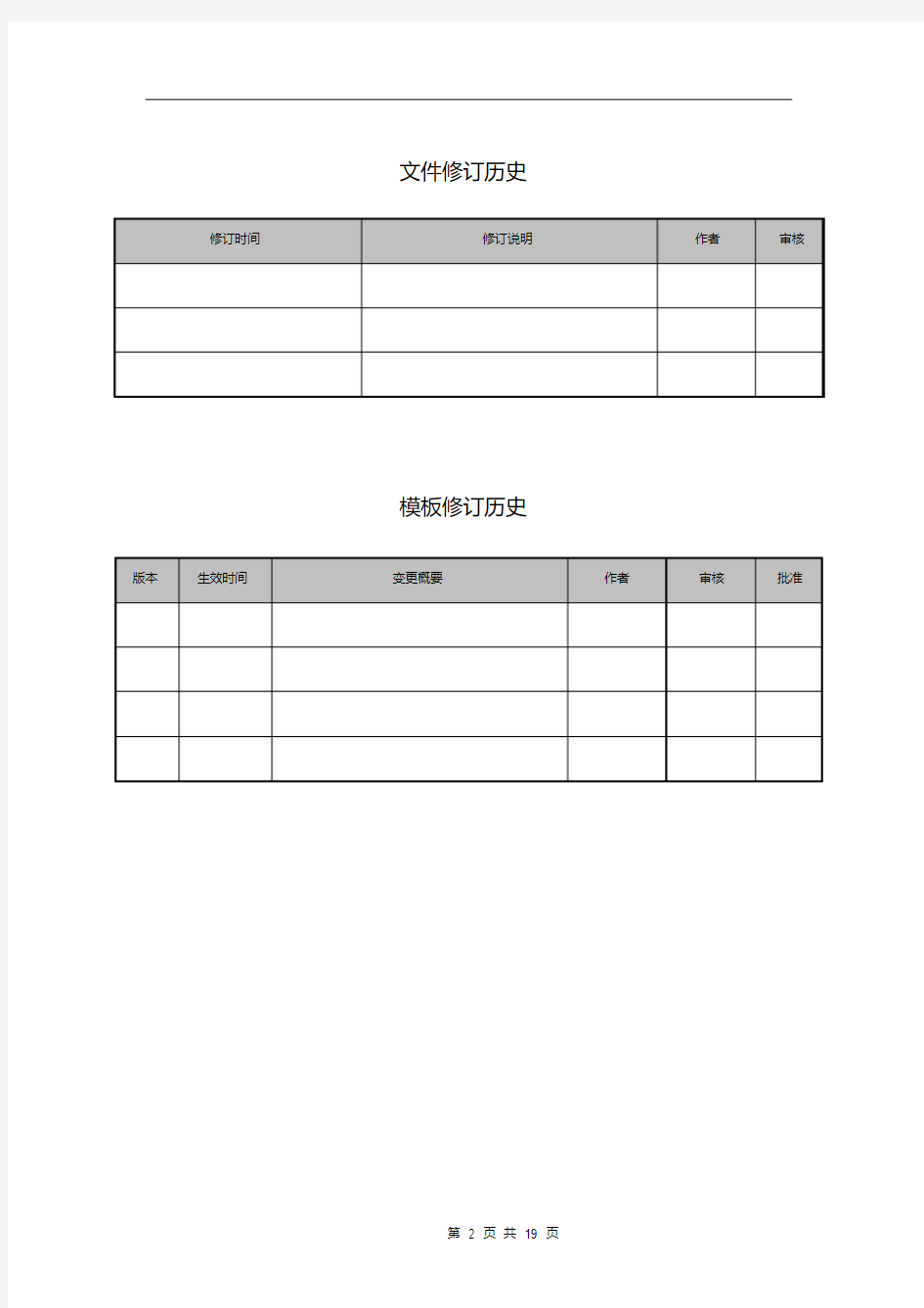
西京学院校园信息化平台安装部署说明书
(过渡版本)
文件修订历史
修订时间修订说明作者审核
模板修订历史
版本生效时间变更概要作者审核批准
目录
1 安装规划 (5)
2 系统概述 (5)
2.1 硬件 (5)
2.2 软件 (5)
2.3 安装顺序 (5)
3 数据库服务器安装设置(1台) (6)
3.1 操作系统注意事项 (6)
3.2 安装及设置Oracle(企业版) (7)
3.3 拷贝数据 (7)
3.4 创建数据库及数据库用户 (7)
3.5 数据库用户授权及创建作业任务 (8)
4 应用服务器安装设置(4台) (8)
4.1操作系统注意事项 (8)
4.2 安装及设置IIS6.0 (9)
4.3 安装.net framework 2.0 (11)
4.4 安装Oracle客户端 (11)
5 数据库接收(同步)程序安装设置................................................... 错误!未定义书签。5.1 拷贝程序文件 .............................................................................. 错误!未定义书签。5.2 配置运行参数 .............................................................................. 错误!未定义书签。
5.3 重新启动程序 .............................................................................. 错误!未定义书签。
6 信息化平台系统安装设置 ............................................................ 错误!未定义书签。6.1 拷贝程序文件 .............................................................................. 错误!未定义书签。6.2 配置运行参数 .............................................................................. 错误!未定义书签。6.3 重新启动程序 .............................................................................. 错误!未定义书签。
6.4 用户管理系统 (12)
7 信息化系统安装设置 (19)
7.1 拷贝文件 (19)
7.2创建IIS服务 (19)
7.3 IIS权限设置 (19)
7.3 配置数据库连接 (19)
7.4 登录采编 (19)
1 安装规划
计划安装5台服务器。一台EMC
1台是数据库服务器,一台正式服务器
作用:用于安装数据库
防火墙:需对应用服务器开放1433端口
另4台是应用服务器:
作用:分别用于安装数据库接收(同步)程序、资讯服务系统、资讯采编系统等
防火墙:
1.数据库接收(同步)服务器需要对外连接
2.资讯服务器需对所有网络开放资讯服务及IIS端口(一般为443和80)
3.资讯采编系统需对内网开放IIS端口(一般为80)
注:安全性、稳定性和高效率是衡量5台服务器的重要指标
2 系统概述
2.1 硬件
硬件要求不低于以下配置:
CPU Intel至强E5400系列CPU*2
RAM 4G 1333MHz 带ECC DDR2 内存
RAID 256M cache以上Raid卡
DISK 10K,RAID 5,热备冗余,可使用空间不低于760G
建议为HP DL580级别的服务器
2.2 软件
MS WINDOWS 2008R2(企业版)
Oracle 10G (企业版)
聚源数据资讯服务程序安装包(请向聚源索取定制好的工具包)
2.3 安装顺序
1.操作系统的安装及设置;
2.Oracle的安装及设置;
3.数据库的附加、数据库用户的建立、数据库用户授权及代理作业的创建;
4.数据库接收(同步)程序的安装及设置;
5.聚源资讯服务程序的安装及设置;
6.IIS等的安装及设置;
3 数据库服务器安装设置(1台)
3.1 操作系统注意事项
1. 安装服务器操作系统: windows 2008E2(企业版);
2. 如果服务器的内存在2G以上时,要增加服务器启动选项/PAE(系统属性->高级->启动和故障恢复“设置”->编辑->添加“/PAE”后保存增加后需要重起服务器);
3.2 安装及设置Oracl e (企业版)
1. 安装时注意:字符集选择缺省的中文字符集:Chinese_PRC;排序选择:二进制,不
要选二进制-区码;用户登陆:选择混合方式;SQL Server安装完成后修改数据库属性中”最大文本复制大小”,由65536改成2147483647。
2.将数据库上的“属性”->内存->“使用AWE分配内存”选项选中;调整最小内存为1024M;最大内存调整为“服务器的物理内存-1024M”。(下图为系统物理内存为4G时的设置,4096M-1024M=3072M)。
3. SQL Server Agent服务设置成自动并启动运行(可以在控制面板->服务中找到,也可以在sql server的管理工具中找到)。
3.3 拷贝数据
将目录WinNetBin,WinNetDat,ImageFile,DataRecv, ECXPRO分别拷贝到数据盘的根目录下
拷贝WinNetBin下的SQLzip.dll,eDATAzlib.dll, eDataSqlSvrTblModiFlag.ebm, eDataSqlSvrTblModiFlag.ebs四个文件到windows\system32目录下(注意:如果是win2000则为winnt\system32)。
3.4 创建数据库及数据库用户
1. 在数据盘上创建存放数据库库文件的目录,将JYWINNET_Data.MDF和J YWINNET_Log.LDF均拷贝到该目录下。并将数据库JYWINNET(使用上面的拷贝文件)附加
到SQL Server上。用企业管理器打开数据库,删除除db_开头以及INFORMATION_SCHEMA,dbo,guest,sys外的所有架构,然后删除除INFORMATION_SCHEMA,dbo,guest,sys以外的全部用户。
2. 创建数据库USRINF,注意数据库文件要放到与JYWINNET_Data.MD相同目录下,设定器数据文件每次增长10M,日志文件每次增长3M。
3.将数据库PingAnJYDB,XLSDB附加到SQL Server上
4. 创建数据库用户ecx和AppServerUser(只创建登陆名,不做授权)。
3.5 数据库用户授权及创建作业任务
1. 通过查询分析器执行WinNetBin目录下的”数据库用户授权.sql”。
2. 在查询分析器中执行WinNetBin目录下的” JYWINNET作业任务.sql”。
4 应用服务器安装设置(4台)
4.1操作系统注意事项
1. 安装服务器操作系统: windows 2008R2(企业版);
2. 如果服务器的内存在2G以上时,要增加服务器启动选项/PAE(系统属性->高级->启动和故障恢复“设置”->编辑->添加“/PAE”后保存增加后需要重起服务器);
4.2 安装及设置IIS6.0
1. 依次点击"开始"->"控制面板"->"添加或删除程序"->"添加/删除Windows 组件"
2. 在"组件"列表框中,单击"应用程序服务器",如图
3. 单击"详细信息",勾选组件,如图:
4. 单击"Internet 信息服务管理器",单击"详细信息"以勾选IIS 可选组件的列表
5 单击"确定",直到返回到"Windows 组件向导"
6. 单击"下一步",然后完成"Windows 组件向导"。
4.3 安装.net framework 2.0
1. 通过微软的官方网站下载.NET Framework
2.0安装包
2. 解压.NET Framework 2.0安装包后,双击安装目录下的dotnetfx2.0.exe安装文件,按照安装提示进行安装即可。
->“Internet信息服务”,在“Internet
3. 依次点击“开始”->“程序”->“控制面板”->“管理工具”
信息服务”管理界面中点选“默认网站”后右键选择“属性”,在出现的“默认网站属性”窗口中单
,同时还可以看到其安装路
中可选择“2.0.***”
击“https://www.doczj.com/doc/7a18723081.html,”选项卡,如果在“https://www.doczj.com/doc/7a18723081.html, version”
径等信息,则表示安装成功。如下图:
4.4 安装Oracl e
1. 通过Oracle的官方网站下载
2. 双击运行安装程序,直到结束。
5 用户管理系统
西京学院信息化平台用户系统需要运行在weblogic下,服务器操作系统也必须安装相
应的JDK版本。安装步骤如下:
1.首先准备好JDK和weblogic 安装包,目前版本为JDK1.5、weblogic10.3将JDK 和
weblogic安装到指定的文件夹中,安装完成后,访问http://localhost:7001/console,能看到控制台页面表示安装成功,默认的用户名
密码为:weblogic。
按钮。
,在右面的界面中点击“Install”
2. 选择左边导航中的“Deployment”
3. 选择你的war包或者web应用目录的具体位置,在这里war包名称叫pingane.war,一般放在C盘根目录。
4.选择“按照应用方式部署”
5.给工程起一个名字,对于应用程序没有影响,对管理端而言,就是一个区别标
识
6.无论是选择“Yes”
都没有关系。(注:从weblogic10开始点finish后则会
还是“No”
自动start application)
7.完成后访问http://localhost:7001/pingane/index/index2.jsp即可访问到系统首
页。
7 信息化平台系统安装设置
7.1 拷贝文件
拷贝聚源安装包中的PingAn文件夹到资讯采编服务器上,如E:\PingAn
7.2创建IIS服务
1. 打开Internet 信息服务配置(我的电脑右击->计算机管理->服务和应用程序->Internet 信息服务。(Sever 版服务器“新建网站”)
单击下一步指定别名
单击下一步,将虚拟目录的路径指定为采编系统程序文件夹,如图: 单击下一步,设置虚拟目录访问权限,如图:
单击下一步,完成虚拟目录的创建,如图:
7.3 IIS权限设置
打开IIS服务管理器找到虚拟目录PingAn,单击右键,选择属性,在虚拟目录页面进行配置如下:
在https://www.doczj.com/doc/7a18723081.html,页面,选择 https://www.doczj.com/doc/7a18723081.html,版本为 2.0.X,如下图:
7.3 配置数据库连接
找到E:\PingAn\properties.config文件,用记事本打开,找到key="connectionString"节点,修改value节点的值,以配置数据库连接。如下:
…
key="connectionString" value="server=127.0.0.1;database=PingAnJYDB;uid=sa;pwd=123" /> … 7.4 登录采编 在IE中输入http://localhost/PingAn/login.aspx,则可登录到页面。 XXX系统安装部署说明书 修改记录 目录 目录 XXX系统安装部署说明书 (1) 修改记录 (1) 目录 (2) 1 引言 (3) 1.1 编写目的 (3) 1.2 系统背景及介绍 (3) 1.3 适应人群 (3) 1.4 定义 (4) 1.5 参考资料 (4) 2 硬件环境部署 (4) 2.1 硬件拓扑图 (4) 2.2 硬件配置说明 (4) 2.3 网络配置说明 (4) 3 软件环境部署 (5) 3.1 软件清单 (5) 3.2 软件部署顺序 (5) 3.3 操作系统安装 (5) 3.4 数据库安装 (5) 3.5 中间件产品安装 (6) 3.6 其它软件产品安装 (6) 4 应用系统安装配置 (6) 4.1 应用系统结构图 (6) 4.2 应用清单 (6) 4.3 安装准备 (7) 4.4 安装步骤 (7) 4.5 应用配置 (8) 5 系统初始化与确认 (8) 5.1 系统初始化 (8) 5.2 系统部署确认 (8) 6 系统变更记录 (8) 6.1 系统变更列表 (8) 6.2 系统变更记录 (9) 1 引言 1.1 编写目的 系统安装部署说明书主要用于详细描述整个系统的软硬件组成、系统架构,以及各组成部分的安装部署方法、配置方法等信息,通过本文档可以对整体系统进行全新部署,或者针对某个组成部分进行重新部署。 1.2 系统背景及介绍 【简单描述系统的建设背景和系统基本情况介绍。】 1.3 适应人群 本说明书适用于以下人群使用: ?系统建设负责人:组织新建系统/功能的安装部署,以及新建系统/功能的安装部署说明书完善。 ?系统维护负责人:了解系统架构和安装部署方法,负责或组织进行系统重新安装部署,在系统部署变更时及时更新说明书内容。 ?系统开发商:制定新建系统或新建功能的安装部署说明。 思科UCS安装部署手册 目录 目录 1概述 (3) 1.1编写目的 (3) 1.2文档适用人员 (3) 1.3实施原则 (3) 2网络设计 (5) 2.1UCS系统网络设计(可根据实际情况修改) (5) 3实施方案设计 (7) 3.1控制器设备命名参数表 (7) 3.2设备登录信息表 (7) 3.3IP地址规划表 (7) 3.4硬件配置信息 (8) 3.4.1Fabric Interconnect mode信息表 (8) 3.4.2Fabric Interconnect port角色信息表 (9) 3.4.3设备连接信息表 (11) 3.4.4Port Channel信息表 (13) 3.5服务配置信息 (13) 3.5.1Service profile信息表 (13) 3.5.2MAC pool信息表 (14) 3.5.3WWNN pool信息表 (15) 3.5.4WWPN pool信息表 (15) 3.5.5UUID Suffix pool信息表 (15) 3.5.6VLAN信息表 (15) 3.6策略信息 (16) 3.6.1Local Disk (16) 3.6.2Boot策略 (16) 4实施过程 (18) 4.16248XP初始化 (18) 4.1.16248XP接线准备 (18) 4.1.26248XP初始化6248XP-A (18) 4.1.36248XP初始化6248XP-B (19) 4.1.4登陆UCS Manager (19) 4.2刀箱发现 (20) 4.2.1配置刀箱发现策略 (20) 4.2.2配置存储上联口 (20) 4.2.3配置网络上联口 (21) Torque + Maui配置手册之抛砖引玉篇 本文将以应用于实际案例(南航理学院、复旦大学物理系、宁波气象局)中的作业调度系统为例,简单介绍一下免费开源又好用的Torque+Maui如何在曙光服务器上进行安装和配置,以及针对用户特定需求的常用调度策略的设定情况,以便可以起到抛砖引玉的作用,使更多的人关注MAUI这个功能强大的集群调度器(后期将推出SGE+MAUI版本)。本文中的涉及的软件版本Torque 版本:2.1.7 maui版本:3.2.6p17。 1. 集群资源管理器Torque 1.1.从源代码安装Torque 其中pbs_server安装在node33上,TORQUE有两个主要的可执行文件,一个是主节点上的pbs_server,一个是计算节点上的pbs_mom,机群中每一个计算节点(node1~node16)都有一个pbs_mom负责与pbs_server通信,告诉pbs_server该节点上的可用资源数以及作业的状态。机群的NFS共享存储位置为/home,所有用户目录都在该目录下。 1.1.1.解压源文件包 在共享目录下解压缩torque # tar -zxf torque-2.1.17.tar.gz 假设解压的文件夹名字为: /home/dawning/torque-2.1.7 1.1. 2.编译设置 #./configure --enable-docs --with-scp --enable-syslog 其中, 默认情况下,TORQUE将可执行文件安装在/usr/local/bin和/usr/local/sbin下。其余的配置文件将安装在/var/spool/torque下 默认情况下,TORQUE不安装管理员手册,这里指定要安装。 默认情况下,TORQUE使用rcp来copy数据文件,官方强烈推荐使用scp,所以这里设定--with-scp. 默认情况下,TORQUE不允许使用syslog,我们这里使用syslog。 1.1.3.编译安装 # make # make install Server端安装设置: 在torque的安装源文件根目录中,执行 #./torque.setup root 以root作为torque的管理员账号创建作业队列。 计算节点(Client端)的安装: 由于计算节点节点系统相同,因而可以用如下SHELL script (脚本名字为torque.install.sh)在 Office 365安装部署手册 2014年9月 目录 Office 365安装部署手册 (1) 登录Office 365管理中心 (4) 配置自定义域名 (4) 指定自定义域名并确认所有权 (5) 配置Exchange Online和Lync Online采用自定义域名 (8) 配置SharePoint Online公共网站采用自定义域名 (11) AD用户同步 (17) 单点登录 (24) 添加功能 (24) 证书 (26) 安装AD FS 2.0 (29) 验证SSO (42) 在Office 365中建立账号 (44) 添加单个用户 (44) 批量添加用户 (47) 邮箱批量迁移 (51) 比较迁移类型 (52) 远程移动迁移 (52) 暂存Exchange迁移 (53) 直接转换Exchange迁移 (53) IMAP迁移 (53) IMAP邮箱批量迁移方法 (54) 停止迁移批次 (56) 重新启动迁移批处理 (57) 创建和启动其他迁移批处理。 (57) 配置MX 记录以指向Office 365的电子邮件组织 (57) 删除迁移批处理 (57) Microsoft Exchange PST Capture (57) 服务设置 (58) 服务设置概览 (58) 服务设置详细说明 (61) Exchange Online服务设置 (61) Lync Online服务设置 (61) SharePoint Online服务设置 (61) 查看报告 (61) 查看服务运行状况 (63) 在PC或Surface Pro上配置和使用Office 365 (64) 登录Office 365并修改密码 (64) 修改站点的语言 (65) 下载Office软件安装包 (67) 安装配置Office软件 (68) 。 中国太平洋保险(集团)股份有限公司Xxxxxxxxxxx项目 系统安装部署手册 V1.0 项目经理: 通讯地址: 电话: 传真: 电子邮件: 文档信息 1引言 (3) 1.1编写目的 (3) 1.2系统背景 (3) 1.3定义 (3) 1.4参考资料 (3) 2硬件环境部署 (3) 2.1硬件拓扑图 (3) 2.2硬件配置说明 (3) 3软件环境部署 (3) 3.1软件环境清单 (3) 3.2软件环境部署顺序 (3) 3.3操作系统安装 (4) 3.4数据库安装 (4) 3.5应用级服务器安装 (4) 3.6其他支撑系统安装 (4) 4应用系统安装与配置 (4) 4.1应用系统结构图 (4) 4.2安装准备 (4) 4.3安装步骤 (4) 4.4系统配置 (5) 5系统初始化与确认 (5) 5.1系统初始化 (5) 5.2系统部署确认 (5) 6回退到老系统 (5) 6.1配置回退 (5) 6.2应用回退 (5) 6.3系统回退 (5) 6.4数据库回退 (5) 7出错处理 (5) 7.1出错信息 (5) 7.2补救措施 (5) 7.3系统维护设计......................................................... 错误!未定义书签。 1 引言 1.1 编写目的 [说明编写系统安装部署手册的目的] 1.2 系统背景 [ a . 说明本系统是一个全新系统还是在老系统上的升级; b . 列出本系统的使用单位/部门、使用人员及数量。] 1.3 定义 [列出本文件中用到的专门术语的定义和缩写词的原词组。] 1.4 参考资料 [列出安装部署过程要用到的参考资料,如: a . 本项目的完整技术方案; b . 系统运维手册; c . 其他与安装部署过程有关的材料,如:工具软件的安装手册] 2 硬件环境部署 2.1 硬件拓扑图 [列出本系统的硬件拓扑结构,如服务器、网络、客户端等。] 2.2 硬件配置说明 [列出每一台硬件设备的详细配置,如品牌、型号、CPU 数量、内存容量、硬盘容量、网卡、带宽、IP 址址、使用、应部署哪些软件等等] 3 软件环境部署 3.1 软件清单 [列出需要用到哪些软件,包括操作系统软件、数据库软件、应用服务器软件和其他支撑系统软件等,要列明每个软件的全称、版本号、适用操作系统、LICENSE 数量等] 3.2 软件环境部署顺序 [列出每一台硬件上的软件安装顺序,如果不同硬件间的软件安装顺序存有依赖关系,也要在备注中列出, 10 软件安装部署手册 (一)文档内容要求 1 概述 1.1 编写目的 说明编写目的,指出本文档的预期读者。 1.2 背景 说明系统的项目背景,使用本系统所包含的用户。 1.2 范围 说明本文档的适用范围。 1.3 参考资料 列出所参考的文档,如其它的用户文档。 1.3 软件清单 列出所提交的软件产品的程序及其它必要的附件文件,包括可能的支持软件、第三方包、脚本文件、说明文档等,对清单中的名项给出必要的说明。 2 运行环境要求 说明系统进行安装部署时,对运行环境的要求,分为硬件环境和软件环境,包括服务器、客户端。 服务器端的运行环境,硬件方面需要指出最低参数要求,软件方面需要指出如操作系统、数据库软件、web应用服务器的名称、版本信息等。 客户端的运行环境,硬件方面需要指出最低参数要求,软件方面需要列出操作系统版本、运行依赖的浏览器版本、需要安装的驱动程序等。 3 支撑软件的安装、部署和配置 给出所有支撑软件的安装、部署和配置步聚,可以引用第三方文档。 3.x <支撑软件X>的安装、部署和配置 支撑软件X安装、部署和配置步聚。 4 应用程序的安装、部署和配置 4.x<应用程序x>的安装、部署和配置 4.x.1 安装、部署前的准备工作 说明系统进行安装部署前,需要进行的前期准备工作。如对操作系统、数据库、web应用服务器进行相应的参数设置,数据库的初始化等等。 4.x.2 部署环境概要说明 可以对部署的服务器环境,如文件目录结构,进行概要说明。 4.x.3 依赖 系统在进行安装、部署时,如果需要对外部系统运行或接口有依赖关系,在此列出。 4.x.4 安装、部署和配置步聚 列出详细的安装、部署和配置过程,包括对相关配置文件内容的修改。 5 程序的启动和停止 给出软件的启动和停止说明 安装手册 系统运行环境: 软件环境 服务器:Windows2000 / 2003 ,IIS5.0 / IIS6.0,SQL server2000企业版,IE6.0。 学生机:Windows操作系统,IE6.0 / IE8.0等兼容浏览器。 硬件环境 服务器:CPU双核2.0以上,内存2G以上,硬盘SCSI\SATA接口,空间最少500M,视安装的系统而定。 学生机:CPU赛扬2.0以上,内存512M以上,分辨率1024*768以上。 在安装系统前,请核实以上环境并确保服务器已安装好IIS(Internet 信息服务)、SQL server2000。 系统安装前的准备工作: 1、建立安装目录。 在D盘(其他盘也可)新建名为fst的文件夹, 然后在fst文件夹下面新建Web和Data文件夹,如 图1所示。 2、安装系统公共程序 运行安装程序wizstyle.exe,出现图2所示系统安装向导界面。 请点击“系统公共程序”后面的“安装”按钮,安装向导会自行安装系统必要的安装程序。安装过程无需更改任何设置,按照提示操作即可。如果此前安装过本公司BS系统或安装过.net2.0则可以跳过此步。(当安装不成功,是64位操作系统时,请打开安装程序里的“运行环境”文件夹,分别点击setup1(64).exe,setup2(64).exe,setup3.exe安装。) (图2) 3、在图2的界面点击“加密狗驱动”后面的“安装”按钮,在出现的界面上点“安装”。 4、设置Web服务扩展(IIS5.0跳过此步)。 打开控制面板->管理工具->Internet 信息服务(简称IIS,如图3。点击菜单帮助->关于Internet 信息服务,查看IIS的版本)。在图3左边点击“Web服务扩展”,在右边窗口分别选中Active Server Pages, 模块部署流程手册(范本) 二○一年月日 文档修改历史记录 目录 第1章部署环境 (4) 1.1系统配置 (4) 1.2系统依赖配置 (4) 1.2.1JDK配置 (4) 1.2.28080端口配置 (4) 1.2.3xxx配置 (4) 1.3依赖组件配置 (4) 1.3.1Active MQ配置 (4) 1.3.2Gearman配置 (5) 1.3.3Xxx 配置 (5) 第2章模块安装与配置 (6) 2.1总体说明 (6) 2.2数据库数据初始化 (6) 2.3系统安装部署 (6) 2.3.1子系统A (6) 2.4模块使用 (7) 第3章其他事项 (8) 3.1故障排查 (8) 3.1.1故障1 (8) 3.2Q&A (8) 第1章部署环境 1.1系统配置 可在本部分描述系统部署所需的各种服务器的配置。 1.2系统依赖配置 可在本部分描述系统层面的依赖,如需要开哪些权限,是否需要系统层面的工具,如编译工具,jdk,网络层端口,链路检测,rds,ots是否正常等, 1.2.1JDK配置 描述检测是否安装。如未安装,参考TA文档安装 描述检测是否需要特殊配置。如何正常加载特殊配置 1.2.28080端口配置 描述检测组件是否安装。如未安装,参考TA文档安装 1.2.3xxx配置 。。。。。。 1.3依赖组件配置 可在本部分描述系统部署所需的各种组件。 1.3.1Active MQ配置 描述检测组件是否安装。如未安装,参考TA文档安装。 描述检测组件是否正常运行。如未运行或运行异常,参考TA文档起停组件。描述检测组件是否特殊配置。如何让组件正常加载特殊配置 1.3.2Gearman配置 描述检测组件是否安装。如未安装,参考TA文档安装。 描述检测组件是否正常运行。如未运行或运行异常,参考TA文档起停组件。描述检测组件是否特殊配置。如何让组件正常加载特殊配置 1.3.3Xxx 配置 。。。。。。 西京学院校园信息化平台安装部署说明书 (过渡版本) 文件修订历史 模板修订历史 1安装规划 (5) 2系统概述 (5) 2.1硬件 (5) 2.2软件 (5) 2.3安装顺序 (5) 3数据库服务器安装设置(1台) (6) 3.1操作系统注意事项 (6) 3.2 安装及设置OraCIe(企业版) (7) 3.3拷贝数据 (7) 3.4创建数据库及数据库用户 (7) 3.5数据库用户授权及创建作业任务 (8) 4应用服务器安装设置(4台) (8) 4.1操作系统注意事项 (8) 4.2安装及设置IIS6.0 (9) 4.3 安装.net framework 2.0 (11) 4.4安装OraCIe客户端 (11) 5数据库接收(同步)程序安装设置 ........................... 错误!未定义书签。 5.1拷贝程序文件 ........................................... 错误!未定义书签。 5.2配置运行参数 ........................................... 错误!未定义书签。 5.3重新启动程序 ................................ 错误!未定义书签。 6信息化平台系统安装设置 .................................. 错误!未定义书签。 6.1拷贝程序文件 ........................................... 错误!未定义书签。 6.2配置运行参数 ........................................... 错误!未定义书签。 6.3重新启动程序 ................................ 错误!未定义书签。 6.4用户管理系统 (12) 7信息化系统安装设置 (19) 7.1拷贝文件 (19) 7.2创建IIS服务 (19) 蓝光系统netbox安装及升级配置指南 Caiping liao 手工升级netbox 设定静态地址: Statics mode :Cd /etc/network root@ubuntu9:/etc/network# more interfaces The loopback network interface auto lo iface lo inet loopback # The primary network interface auto eth0 iface eth0 inet static address 221.123.186.88 gateway 221.123.186.65 netmask 255.255.255.224 root@ubuntu9:/etc/network# pwd 设定动态地址 dhcp mode: xbmc@ubuntu9:/etc/network$ more interfaces_dhcp # This file describes the network interfaces available on your system # and how to activate them. For more information, see interfaces(5). # The loopback network interface auto lo iface lo inet loopback # The primary network interface auto eth0 iface eth0 inet dhcp 手工方式升级 升级安装之前先手动删除(后面会修改为脚本操作) # rm –rf /usr/local/share/xbmc #rm –rf /usr/local/bin/xbmc* # rm –rf /home/xbmc/.xbmc 升级主版本: # cd /home/xbmc # tar –zxvf https://www.doczj.com/doc/7a18723081.html,BOX_1.0_20110107_039.tar.gz 进入NetBox # cd NetBox 运行sh install.sh 管理信息系统安装部署手册(范本) 二○一年月日 文档修改历史记录 第1章部署环境 1.1 系统部署结构 可在本部分描述系统部署图,拓扑图等内容。 1.2 服务器配置 可在本部分描述系统部署所需的各种服务器的配置 1.3 客户端配置 可在本部分描述系统部署所需的各种客户端的配置 1.3.1 客户端机器配置要求 描述硬件方面的配置要求。 1.3.2 客户端机器系统软件环境 描述软件方面的配置要求。 第2章系统软硬件安装与配置参考2.1 服务器操作系统和组件安装要点可在本部分描述系统部署所需的各服 务器(除数据库服务器外)的操作系统、组建,如IIS 、Oracle 客户端、MQ 等。 2.2 数据库服务器安装与配置 可在本部分描述数据库服务器的安装和配置,如Oracle 数据库。 2.3 客户端用户权限设置 如需要正常使用系统,可能需要本部分描述数据库服务器的安装和配置,如应用软件及各类Oracle 数据库 第3章系统安装与配置 3.1 总体说明 总体说明公司发布的系统的安装及启动顺序,不同系统可不同。 3.2 数据库数据初始化提供详细的数据库升级方式及脚本说明,可附件。以下各章节内容根据实际系统情况不同来分别描述,可增加和删除不同的具体章节。 3.3 系统安装部署 描述系统本身的安装部署,可分不同的子系统或者服务器来描述。 3.4 自动更新服务部署如程序支持自动更新,可在本部分描述自动更新的相关部署内容。可按照服务端、客户端、数据库等内容来描述。 3.5 自动服务部署 如系统存在着一些需要部署成服务来运行的,可在本章节进行描述。 5/ 5 中国太平洋保险(集团)股份有限公司Xxxxxxxxxxx项目 系统安装部署手册 V1.0 项目经理: 通讯地址: 电话: 传真: 电子邮件: 文档信息 目录 1引言 (3) 1.1编写目的 (3) 1.2系统背景 (3) 1.3定义 (3) 1.4参考资料 (3) 2硬件环境部署 (3) 2.1硬件拓扑图 (3) 2.2硬件配置说明 (3) 3软件环境部署 (3) 3.1软件环境清单 (3) 3.2软件环境部署顺序 (3) 3.3操作系统安装 (4) 3.4数据库安装 (4) 3.5应用级服务器安装 (4) 3.6其他支撑系统安装 (4) 4应用系统安装与配置 (4) 4.1应用系统结构图 (4) 4.2安装准备 (4) 4.3安装步骤 (4) 4.4系统配置 (5) 5系统初始化与确认 (5) 5.1系统初始化 (5) 5.2系统部署确认 (5) 6回退到老系统 (5) 6.1配置回退 (5) 6.2应用回退 (5) 6.3系统回退 (5) 6.4数据库回退 (5) 7出错处理 (5) 7.1出错信息 (5) 7.2补救措施 (5) 7.3系统维护设计................................................................................................................................. 错误!未定义书签。 1 引言 1.1 编写目的 [说明编写系统安装部署手册的目的] 1.2 系统背景 [ a.说明本系统是一个全新系统还是在老系统上的升级; b.列出本系统的使用单位/部门、使用人员及数量。] 1.3 定义 [列出本文件中用到的专门术语的定义和缩写词的原词组。] 1.4 参考资料 [列出安装部署过程要用到的参考资料,如: a.本项目的完整技术方案; b.系统运维手册; c.其他与安装部署过程有关的材料,如:工具软件的安装手册] 2 硬件环境部署 2.1 硬件拓扑图 [列出本系统的硬件拓扑结构,如服务器、网络、客户端等。] 2.2 硬件配置说明 [列出每一台硬件设备的详细配置,如品牌、型号、CPU数量、内存容量、硬盘容量、网卡、带宽、IP址址、使用、应部署哪些软件等等] 3 软件环境部署 3.1 软件清单 [列出需要用到哪些软件,包括操作系统软件、数据库软件、应用服务器软件和其他支撑系统软件等,要列明每个软件的全称、版本号、适用操作系统、LICENSE数量等] 3.2 软件环境部署顺序 [列出每一台硬件上的软件安装顺序,如果不同硬件间的软件安装顺序存有依赖关系,也要在备注中列出, XXXXXXXXXXXXXXXXX项目 XXXXXX系统 部 署 手 册 作者:xxxxxxx XXXX股份有限公司 XXXX年XX月 目录 一、环境 (3) 1.系统环境: (3) 2.软件环境: (3) 3.硬件环境 (3) 二、系统部署 (3) 1.Jdk安装 (3) 1.1 安装jdk (3) 1.2 jdk环境变量配置 (5) 2.oracle安装 (6) 2.1 oracle安装 (6) 3.apache-tomcat安装 (14) 4.XXXXXXXXXX系统需要修改的地方 (15) 5. 启动、停止Tomcat服务器 (15) 一、环境 1.系统环境: Windows2003 32位 2.软件环境: Java JDK版本:jdk1.6 以上版本 oracle版本:Oracle 11g 或oracle 10g tomcat 版本: tomcat 6.3 3.硬件环境 二、系统部署 1.Jdk安装 1.1 安装jdk 运行下载好的jdk-6u10-beta-windows-i586-p.exe,按提示进行操作。 在设置JDK安装路径时,建议放在C:\jdk1.6或D:\jdk1.6这种没有空格字符的目录文件夹下,避免在以后编译、运行时因文件路径而出错。这里我们将它安装到D:\jdk1.6目录下。 安装好JDK后,会自动安装JRE。这样JDK的安装即完成。 1.2jdk环境变量配置 新建系统变量Classpath和Path, 详细设置如下图所示。 2.oracle安装 2.1 oracle安装 1. 解压缩文件,将两个压缩包一起选择,鼠标右击 -> 解压文件如图 2.两者解压到相同的路径中,如图: 系统安装部署指南 一、软硬件配置参数要求 1、服务器端配置参数 为了使软件正常顺利的安装和运行,推荐以下配置 1)服务器硬件推荐配置 CPU:双核以上配置; 内存:2G以上; 硬盘:160G以上; 网卡:100M或1000M以太网; 2)软件推荐配置 操作系统:Windows 2003 Server 企业版,打Sp2补丁; 组件:安装组件IIS服务; 杀毒软件:360、瑞星等均可; 3)相关端口 保证网络畅通,开放1433端口和80端口; 2、客户端(网上阅卷端)配置参数 1) 阅卷PC机最低配置要求 CPU: 奔腾Ⅲ800 以上配置; 硬盘:20G 以上; 内存:256M 以上; 网卡:100M或1000M 以太网; 2) 浏览器:IE8或以上版本; 3) 保证在一个局域网内,能够正常连接到服务器。 二、系统安装前的准备工作 1) 检查服务器硬件是否符合要求,检查服务器的操作系统是否为Windows Server 2003 Enterprise Edition 并打上sp2 补丁,检查是否已安装杀毒软件, 测试相应端口是否已打开、网络是否畅通。 2) 检查是否安装了IIS(若没有安装需首先安装IIS)。 3) 设置服务器操作系统登录密码。 4) 新建共享文件夹PIC ,在属性---共享----权限中对该文件夹添加administrator 或当前登录账户并赋予该用户完全控制、更改、读取的权限。 5) 设置服务器IP 地址。 三、系统安装 1、安装framework 1) 安装软件(按系统默认设置即可)。 2) 运用 IIS注册工具进行注册。 运行windows →→ Framework → .*** →–i 运行windows →→ Framework → .*** →–ir –enable 西京学院校园信息化平台安装部署说明书 (过渡版本) 文件修订历史 模板修订历史 目录 1 安装规划 (5) 2 系统概述 (5) 2.1 硬件 (5) 2.2 软件 (5) 2.3 安装顺序 (5) 3 数据库服务器安装设置(1台) (6) 3.1 操作系统注意事项 (6) 3.2 安装及设置Oracle(企业版) (7) 3.3 拷贝数据 (7) 3.4 创建数据库及数据库用户 (7) 3.5 数据库用户授权及创建作业任务 (8) 4 应用服务器安装设置(4台) (8) 4.1操作系统注意事项 (8) 4.2 安装及设置IIS6.0 (9) 4.3 安装.net framework 2.0 (11) 4.4 安装Oracle客户端 (11) 5 数据库接收(同步)程序安装设置................................................... 错误!未定义书签。 5.1 拷贝程序文件 .............................................................................. 错误!未定义书签。 5.2 配置运行参数 .............................................................................. 错误!未定义书签。 5.3 重新启动程序 .............................................................................. 错误!未定义书签。 6 信息化平台系统安装设置 ............................................................ 错误!未定义书签。 6.1 拷贝程序文件 .............................................................................. 错误!未定义书签。 6.2 配置运行参数 .............................................................................. 错误!未定义书签。 6.3 重新启动程序 .............................................................................. 错误!未定义书签。 6.4 用户管理系统 (12) 7 信息化系统安装设置 (19) 7.1 拷贝文件 (19) 7.2创建IIS服务 (19) 7.3 IIS权限设置 (19) SQL Server 2012 AlwaysOn Failover Cluster 安装部署手册 目录 1. AlwaysOn介绍 (3) 1.1.可用性模式 (3) 同步提交 (3) 异步提交 (3) 1.2.故障转移模式 (3) 手动转移(不存在数据丢失) (3) 自动转移(不存在数据丢失) (4) 强制转移(存在数据丢失) (4) 1.3.主、辅数据库连接方式 (4) 主数据库连接方式 (4) 辅数据库是否允许只读 (4) 2. SQL SERVER 2012安装(Alwayson群集环境) (5) 3. 配置AlwaysOn (23) 3.1.启动服务 (23) 3.2.设置数据库完整恢复模式 (24) 3.3.完整备份数据库 (31) 3.4.设置共享目录 (34) 3.5.创建AlwaysOn Group (38) 3.6.设置连接方式 (54) 3.7.检查Read-Only Routing List (55) 3.8.检查数据库同步情况 (56) 3.9.测试Read-Only Routing (57) 4. 可用性副本未同步状态处理方法 (58) 5. SQL Server 2012 ReportSvrice KB (60) AlwaysOn是SQL Server 2012提供的全新综合、灵活、高效经济的高可用性和灾难恢复解决方案。它整合了镜像和群集的功能,基于OS 故障转移群集(Windows Server FailOver Cluster),通过在同一个WSFC的不同Node上,安装独立的SQL Server实例,定义AlwaysOn Group,一个数据库最多可以部署4个镜像。当热备机出现故障时,可以手工或自动实现故障转移,交换主、辅数据库的角色。 AlwaysOn的亮点在于镜像可读。对于OLTP应用,可以将读操作集中的报表等操作转移到Read-Only的辅助库上,极大地减少Primary DB的IO、CPU等资源占用。由于辅助库是独 1.1. 可用性模式 同步提交 同步提交模式下,主数据库事务提交前,通知辅数据库,直到辅数据库提交成功后,主数据库成功提交。 优点:数据受到完整保护,不会存在数据不一致。 缺点:事务执行时间延长,效率降低。 异步提交 异步提交模式下,主数据库独立提交事务,不必等待辅数据库同步,同时将数据写入日志,辅数据库通过事务日志同步数据。 优点:事务执行时间不受辅数据库影响,效率高。 缺点:数据同步存在延时。 1.2. 故障转移模式 手动转移(不存在数据丢失) 主、辅库都是同步提交模式,且故障转移为手动,由SSMS发起FailOver命令。 mySHOP Installation Manual mySHOP后台系统安装手册 目录 前言 (1) 手册内容简介 (1) 面对的读者 (1) 责任声明 (1) 第1章准备工作 (2) 1.1硬件与操作系统要求 (2) 1.2安装Microsoft SQL Server 2000 (2) 第2章mySHOP数据库的安装 (2) 2.1 mySHOP 数据库清单 (2) 2.2 mySHOP 数据库附加 (3) 第3章mySHOP客户端的安装 (9) 3.1 mySHOP 客户端清单 (9) 3.2 mySHOP 数据库用户密码、用户信息与连接文件中的密码的加密 (9) 第4章传单与作业配置 (14) 4.1 准备工作 (14) 4.2 更改传单服务器配置 (15) 4.1 更改传单客户端配置 (17) 4.2 更改作业程序配置 (20) ? 2008北京富基融通科技有限公司版权所有i 前言 手册内容简介 《mySHOP 后台系统安装手册》作为mySHOP产品的实施指南之一,具体阐述了mySHOP后台系统安装,提供一套myshop实施项目的标准的和可以遵循的mySHOP 后台系统安装指引。 本手册内容划分为: 第一章准备工作 第二章 mySHOP数据库的安装 第三章 mySHOP客户端的安装 第四章传单与作业的配置 面对的读者 mySHOP的实施项目人员、客户信息部人员。 责任声明 本文包含的信息代表富基融通公司目前对本文所涉及内容的观点,由于用户需求,市场和产品情况的不断变化,本文中的信息并不代表富基融通公司未来的观点,富基融通公司不能保证本文信息在未来时间的有效性。本文包含的内容,无论是明确陈述的内容或隐含的内容,都不能理解为富基融通公司的正式商业承诺。 本文包含敏感信息,须限制使用。扩散或复制本文须得到富基融通公司的书面认可,严禁以任何形式印刷或出版本文的全部或部分内容。 本文中提及的有关产品和名称为相应公司或机构的(注册)商标。 本文信息若有变动,恕不另行通知。 。 ? 2008北京富基融通科技有限公司版权所有第1页 银河麒麟V3操作系统 安装手册 编制:王帅 校核:朱本亮 审定:周俊文档更新日志: 目录 1 概述 (6) 2 安装准备 (6) 3 安装过程 (6) 概述 (6) 安装过程 (6) 启动安装程序 (6) 安装方式选择 (6) 时区配置 (7) 用户配置 (7) 安装类型选择 (7) 驱动器配置 (7) 系统类型选择 (11) 安装软件库选择 (11) 启动安装过程 (12) 结束安装 (12) 配置kump (12) 补丁安装 (13) 驱动程序安装 (13) 4 操作系统配置 (14) 主机名、IP配置 (14) 图形界面配置方法 (14) 命令行配置方法 (15) 网卡聚合 (16) sFtp配置 (16) 界面配置方法 (16) 命令行文本工具配置方法 (16) 防火墙配置 (16) 图形界面配置方法 (16) 命令行文本工具配置方法 (16) 修改密码策略 (16) 内核参数配置 (16) 修改资源限制 (16) NTP对时配置 (16) Ntp服务器配置 (16) Ntp客户端配置 (17) 版本库服务配置 (18) 创建svn版本库 (18) A5000程序导入和检出 (19) 1概述 文档中的安装过程仅适用于光盘介质安装银河麒麟V3版本(Kylin-V3),该版本来源于配网主站研究室,可能与其他版本略有不同。 本文档也可供其他银河麒麟V3版本安装时参考。 此文档中的补丁及配置以适应A5000系统运行为前提。 2安装准备 1)请确定安装介质(光盘)中内容准确无误。 2)请确定硬件设备的兼容性是否可以适用于银河麒麟版本;请特别关注显卡、网卡、 声卡是否有适用于银河麒麟版本的驱动程序。 3)请确认是否将与别的操作系统共享硬件设备;本文档未对共享设备进行额外说明, 请自行确认硬盘驱动器的空间分配。 3安装过程 3.1概述 本章讲述了如何使用图形化、基于鼠标的安装程序从光盘中定制银河麒麟V3系统。所涉及的内容如下: 1)逐渐熟悉安装程序的用户界面。 2)启动安装程序。 3)安装中的配置步骤。 4)结束安装。 3.2安装过程 本文档以DELL TOWER 7810 工作站安装银河麒麟V3系统为例。 3.2.1启动安装程序 更改bios设置,从光盘中引导(要了解详细设置方法,请阅读主板附带的文档)。 安装光盘放置到计算机光驱内,重启计算机;在启动时按下“F12“,在屏幕显示的信 息中选择dvd启动(不同的计算机有不同的显示方式)。 3.2.2安装方式选择 在包含“Install System Standard”的欢迎界面上直接回车或者60秒内不做任何操作将默认选择第一项,系统将开始自检。 注意事项: 系统运行环境配置及安装说明 一、系统运行环境配置 本系统为网络版,在服务器上安装后,局域网内所有计算机都可以连接使用。安装后系统的数据库和应用程序分别存放在Microsoft SQL Server中和用户指定的磁盘上。 1.硬件环境 1.1网络环境 本系统需要运行在单位局域网上,要求服务器、客户端(档案室)计算机连接在此网络上。建议配置100M网络速度。 1.2满足系统运行的客户机、服务器的基本配置 CPU: PⅣ1.6G以上 内存:256M以上,建议512M 硬盘:40G以上 VGA:分辨率800*600或者更高 网卡:100M以上 其他:光驱、3.5英寸软驱、鼠标 2.软件环境 2.1服务器操作系统配置: Windows 2000 Server 或Windows 2000 Advanced Server 。 2.2服务器数据库配置: Microsoft SQL Server 7.0 或 Microsoft SQL Server 2000 。 第一次在服务器上安装Microsoft SQL Server,在安装过程中会出现提示输入“连接客户端数”的窗口,请增加100个客户端。 服务器上已经安装了Microsoft SQL Server,请运行“开始”-->“程序”-->“管理工具”-->“授权”检查Microsoft SQL Server的许可连接数,如果其连接数为0或不足100,请设置为100个客户端连接。 2.3客户端浏览器配置:IE5.0以上。 二、系统安装说明 请插入“中国科学院院属单位综合档案管理系统”光盘,双击SETUP[2.50].EXE。按照系统提示的步骤安装到PC机或服务器上。用户只能将本系统安装在计算机的根目录下,如:C:\ 。 安装完成后请重新启动服务器。 三、数据库软件安装说明 本系统需要安装SQL SERVER 7.0或者SQL SERVER 2000数据库软件,安装具体步骤如下。 1.SQL SERVER 7.0的安装 把SQL SERVER 7.0数据库安装光盘放到光驱中,双击光盘盘符,进入光盘内容。打开光盘后,如图3.1-1。 图3.1-1 双击“AUTORUN.EXE”图标即可进入数据库的安装画面,如图3.1-2: Elite Customer Service Elite CRM安装配置手册 V3.0 2005年11月 目录 第一章.引言 (4) 第二章.ELITE AGENT的程序安装 (5) 第一节安装前准备 (5) 第二节A GENT安装 (5) 第三节A GENT端初始化文件的配置 (9) 第四节客户端自动升级的配置 (15) 第三章.ELITECRM UTILITY的程序安装 (16) 第一节安装前准备 (16) 第二节U TILITY安装 (16) 第三节U TILITY端配置文件 (19) 第四章.ELITEGENERALSERVER的安装和配置及多项目数据库的配置 (21) 第一节安装前准备 (21) 第二节安装及配置方法 (21) 第五章.RECORD CHECKER SERVER的配置 (26) 第一节INI文件 (26) 第二节数据库配置 (27) 第三节数据字典 (27) 第六章.SERVICE MANAGER SERVER、REMOTEMONITOR的配置 (28) 第一节C OM P ROTECTOR.DLL (28) 第二节E LITE S ERVICE M ANAGER (28) 第三节R EMOTE M ONITOR (29) 第四节服务的配置 (29) 第五节例子 (30) 第七章.LOGCUTTER SERVICE的配置 (32) 第一节初始化文件的配置 (32) 第二节L OG C UTTER的使用 (32) 第八章.KNOWLEDGEBASE、BBS和WEBQUERY系统的安装和配置 (33) 第一节系统的安装 (33) 第二节系统的配置 (35)XXX系统安装部署说明书
思科UCS安装部署手册
曙光作业管理-调度系统安装配置手册
Office 365安装部署手册
系统安装部署手册模板
10 软件安装部署手册
系统安装手册
软件项目安装部署手册(模版).doc
软件安装部署说明书.docx
蓝光系统netbox安装及升级配置指南
软件项目安装部署手册(模版)
系统安装部署手册模板
xx系统部署手册
系统安装部署指南项目实施手册
软件安装部署说明书
SQL Server AlwaysOn安装部署手册
mySHOP系统服务器安装手册
麒麟操作系统安装手册
系统运行环境配置及安装说明
DOC01_Elite CRM安装配置手册